
IPTV медиацентр на платформе Android.
Двухъядерный процессор Realtek RTD1195 поддерживает широкий набор аудио и видео форматов. Он гарантирует пользователям комфортный просмотр IPTV, а встроенный двухдиапазонный модуль Wi-Fi 802.11ac обеспечивает высокую скорость подключения по беспроводной сети как на привычной частоте Wi-Fi — 2.4 ГГц, так и по новой технологии 5 ГГц Wi-Fi.
ОС Android – это универсальная операционная система, на которой работает более миллиарда устройств: от смартфонов и планшетов до часов, а теперь и ТВ-приставок. Все ваши любимые приложения и сервисы отныне можно использовать и на приставке.
Приложение от Eltex для управления со смартфона (Android)
Настройка подключения к сети
1. В главном меню выбираем настройки.

Бюджетная ТВ приставка Eltex NV-720-WB на Amlogic 905X2
2. В случае, если приставка подключается к роутеру по кабелю — включаем «Ethernet» и проверяем IP адрес. Он должен быть вида 192.168.х.х.

3. Если приставка подключена к Wi-Fi роутеру по беспроводной сети, переходим в пункт «Wi-Fi» , выбираем вашу сеть, вводим ключ безопасности и подключаемся.

4. Проверяем IP адрес. Он должен быть вида 192.168.х.х.

5. Если после выполненных действий в приложении IPTV отображается сообщение «не удалось загрузить плейлист» – необходимо будет выполнить сброс настроек приставки.

Сброс до заводских настроек
1. Переходим в настройки приставки.

2. Выбираем раздел «Cброс настроек» и нажимаем на кнопку «Cброс настроек».

3. Выбираем «Стереть все».

4. Ожидаем перезагрузки приставки.

5. После перезагрузки приставки переходим в «Магазин приложений».

Пульт Eltex: как разрешить подключение к приставке
6. На вкладке «Настройки» устанавливаем галочки для получения последних обновлений.

Настройка изображения под размер экрана
1. Переходим в «Настройки».

2. Выбираем раздел «Экран» и кнопками «+/-» подбираем необходимый размер.

1. Если на вашем роутере настроена функция UDPxy для трансляции IPTV на устройства, не поддерживающие многоадресный трафик, то на приставке также необходимо включить ее. В настройках переходим в раздел «Дополнительные настройки» и нажимаем на «Настройка UDP-to-HTTP прокси».

2. Включаем «UDP-to-HTTP прокси», указываем адрес роутера (192.168.х.х) и порт прокси-сервера (указывается в настройках роутера).

Спецификация:
| Процессор | Двухъядерный Realtek RTD1195 |
| Оперативная память | 1Гб |
| Флэш-память | 4Гб |
| Операционная система | Android 4.4 |
| Внешние интерфейсы | HDMI 1.4, USB 2.0 — 2шт, MicroSD Reader, композитный + стереофонический А/У выход, порт Ethernet 100Мбит/с, встроенный модуль dual-band Wi-Fi 802.11ac |
| Источники медиа-контента | Внешние накопители, подключаемые по USB: внешний HDD, USB Flash, кардридер и др. |
| Поддержка протоколов | IPv4, HTTP, DNS, DHCP, IGMP V2/ V3, ICMP, RTP, RTSP |
| Разрешение экрана | Full HD 1080p/I, HD 720p |
| Медиаконтейнеры | MPEG-4.10/H.264, MPEG-2 TS, MPEG-2 PS, AVI, FLV, MOV, MP3, WAV, MP4, MKV, OGG, M2TS, MTS |
| Видеокодеки | MPEG1, MPEG2(+HD), MPEG4 (+HD), XviD, DivX, H.264, WMV9, AVCHD, Vc1, h.264 |
| Аудиокодеки | Mp3, MPEG Audio, AAC, Ac3, DTS, FLAC |
| Формат файлов изображения | JPG, JPEG, GIF, PNG |
| Субтитры | SRT, SMI, SSA, ASS |
| Формат плэйлистов | M3U, XSPF |
| Браузер | HTML 3.2, HTML 4.01, HTTP 1.1/1.0 RFC2068, DHTML, JavaS- cript V1.1/1.2/1.5,Unicode UTF-8, Поддержка CSS3 |
| Файловые системы | NTFS, FAT32, EXT2, EXT3 |
| Ethernet | 10/100/1000Base-T |
| Wi-Fi Стандарты (в версии WAC) |
IEEE802.11 b/g/n + ac |
| Частотный диапазон Wi-Fi | 2,4/5 ГГц |
| Безопасность Wi-Fi | 64/128/152-битное WEP-шифрование данных; WEP, TKIP и AES |
| Размеры (ш/г/в), мм. | 100x89x18 мм |
| Вес приставки, г. | 150 |
| Комплектация | IPTV Медиацентр NV-501 Wac, адаптер питания, ИК пульт, батарейки AAA — 2шт, HDMI, патч-корд RJ-45, краткое руководство пользователя |
| Гарантия | 1 год |
Источник: mannet.ru
Обзор IPTV-приставки Etlex NV-501

Тв приставка Etlex NV-501 – это медиаплеер с возможностью выхода в интернет и просмотра телеканалов. Бокс работает на операционной системе Андроид и подключается к телевизору, расширяя его функционал. Далее обзор возможностей приставки eltex nv 501 wac.
В этой статье: показать
- Технические характеристики
- Комплектация, внешние характеристики
- Немного о пульте управления
- Возможности iptv приставки
- Просмотр телевидения
- Пользование онлайн ресурсами
- Приставка как медиацентр
- Несколько полезных приложений на тв бокс Eltex nv 501
- Плюсы и минусы, подведение итогов
- Видеообзор
Технические характеристики
У тв бокса такие технические характеристики:
- операционная система: Android 4.4;
- процессор: Realtek RTD1195;
- архитектура: ARM;
- оперативная память: 1 Гб;
- внутренняя память: 4 Гб;
- Wi-Fi 11ac;
- LAN до 1000 Мбит/с;
- габариты: 100x89x18 мм.

Комплектация, внешние характеристики
В комплекте к eltex nv 501 идут блок питания, пульт дистанционного управления с батарейками, HDMI-кабель, Ethernet-кабель и руководство пользователя.
Внешний вид тв приставки ординарный и минималистичный. Как и большинство подобных гаджетов eltex имеет прямоугольную форму с закругленными краями. Габариты компактные, так что спрятать бокс за телевизором или взять с собой можно без проблем.
На боковой грани nv 501 располагаются 2 USB-порта, которые используются для подключения элементов управления или флеш-накопителей, и слот для microSD. На задней грани содержатся остальные разъемы: питания, HDMI, AV OUT, LAN, порт для внешнего ИК-приемника.

Немного о пульте управления
В комплекте с eltex nv 501 идет пульт дистанционного управления с батарейками. На корпусе расположены стандартные кнопки: выключения, регулировки громкости, удаления текста и другие. Программируемых клавиш нет.
Обзор TV приставок Vontar X96 Mini vs Vontar X96 Max
ИК-пульт позволит работать только с приложениями, специально разработанными для тв приставок. Поэтому лучше подключить другие элементы управления или приобрести аэропульт.

Возможности iptv приставки
Eltex nv 501 – многофункциональное устройство. Рассмотрим, с какими задачами оно справляется.
Просмотр телевидения
Первая возможность iptv приставки eltex – просмотр телевизионных каналов. По умолчанию на бокс установлено приложение IPTV. Оно обеспечивает доступ к сотне каналов, среди которых многие транслируются в FullHD.
Есть еще одна интересная программа – ПирсТВ, в которой есть архивы. Если вдруг человек пропустит серию любимого сериала, ничего страшного: еще несколько дней у него будет возможность пересмотреть ее. Достаточно зайти в архив и выбрать определенную дату и время.
Среди полезных функций и возможность отложенного просмотра. В любой момент фильм можно поставить на паузу, потом вернуться и продолжить с места остановки.

Пользование онлайн ресурсами
Медиацентр Eltex nv 501 позволяет пользоваться интернетом для любых целей. Можно смотреть качественные фильмы в онлайне, общаться в соцсетях, скачивать файлы или устанавливать программы. Из Плэй Маркета также ставятся игры и приложения. Естественно, если управление осуществляется пультом, нужно искать специальные адаптированные программы.
Приставка как медиацентр
Помимо просмотра телевидения приставка Eltex проигрывает видео в формате до 4К, проигрывает музыку, открывает фото – в общем, работает со всеми медиафайлами. В системе предустановлен плеер, который справляется со многими задачами, но лучше установить несколько проигрывателей. В настройках выбираются параметры воспроизведения, но приставка умеет сама регулировать частоту кадров.
Как подключить телефон к телевизору Самсунг — Все способы подключения
Файл можно открыть с внутренней памяти, флеш-накопителя, карты памяти, сетевого или облачного хранилища. Это делает взаимодействие с тв-боксом максимально удобным.

Несколько полезных приложений на тв бокс Eltex nv 501
Рассмотрим полезные приложения для андроид-приставки Etlex nv 501.
- YouTube – программа для онлайн просмотра фильмов и роликов теперь адаптирована под управление с ИК-пульта.
- HD VideoBox – приложение, в котором присутствует множество современных фильмов с бесплатным доступом.
- Perfect Player IPTV. Для этой программы есть аналогичная на смартфон – Perfect Remote, с ее помощью управлять гаджетом можно прямо с него (с телефона).


Плюсы и минусы, подведение итогов
Рассмотрим плюсы и минусы устройства Etlex nv 501.
- компактность;
- работа со всеми форматами видео;
- бюджетная стоимость – 4000 рублей;
- удобная навигация.
- мало оперативной памяти – не поиграть в тяжелые игры;
- мало встроенной памяти, много приложений нет возможности установить.
Тв бокс Etlex NV-501 Wac оставляет положительные впечатления. За бюджетную стоимость получить устройство с широким функционалом и процессором Realtek довольно трудно. Чип хоть и не самый быстрый, зато качественный.
Приобрести приставку можно как медиапроигрыватель, она отлично работает с файлами и не греется в процессе. Серфинг в интернете тоже осуществляется без усилий. Так что гаджет оправдывает свою стоимость.
Видеообзор

Обзор ТВ-приставки Vontar T95Q

Обзор Смарт ТВ приставки Mecool K7
Источник: smart-planets.ru
ТВ-ПРИСТАВКА ELTEX NV-501. Инструкция по настройке и пользованию.

Устройство обеспечивает доступ к высокоскоростному интернету и к современным услугам телефонии, а также возможность организации домашней сети.
Обзор роутера, индикаторы и разъемы
Многофункциональный терминал ELTEX NTP-RG-1402G-W кроме стандартных опций маршрутизатора умеет взаимодействовать с современными телевизорами и телефонными аппаратами.
Оснащение прибора гигабитными Ethernet-портами позволяет использовать сегодняшние возможности высокоскоростных подключений. Наличие разъемов под IP-телевидение, обеспечивает возможность подключения IPTV и использование IP-телефонии.
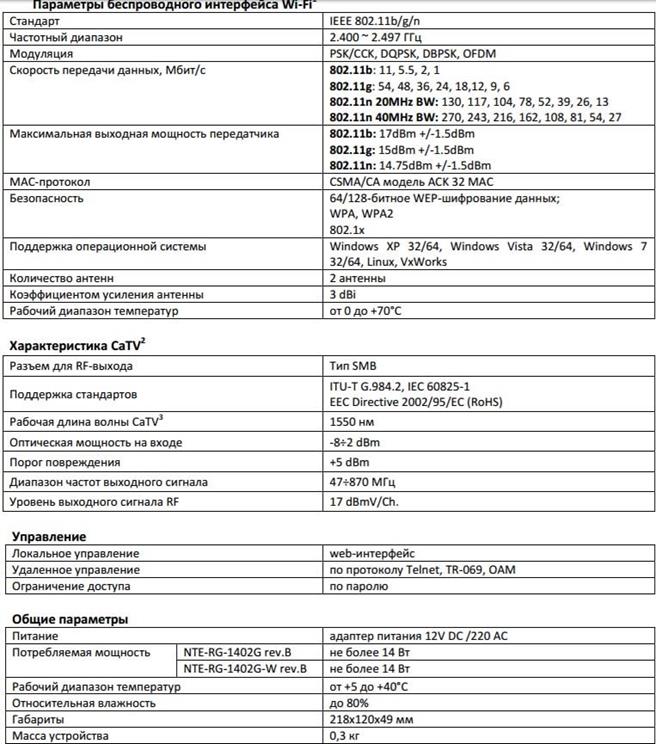
Благодаря поддержке беспроводного стандарта 802.11n пропускная способность Wi-Fi достигает 300 Mbit/s. В таблице ниже приведены основные характеристики устройства.
Индикаторы
Передняя панель роутера очень информативна и содержит значительное количество светоиндикаторов. Они удобны при выполнении настроек аппарата и кроме этого позволяют диагностировать неполадки работы прибора.

Индикаторы сигнализируют о следующих режимах функционирования терминала:
- Wi-Fi подключение (Если горит не моргая, то wi-fi активен. Моргающий светодиод свидетельствует об идущем процессе передачи данных);
- Подключение к сети электропитания (в случае применяемых настроек по умолчанию горит оранжевым. Если используются измененные параметры, то – зеленым.);
- Состояние соединения портов LAN (по цвету этого светодиода можно судить о скорости подключения, например, оранжевый — 1000 Mbit/s, зеленый – 10/100 Mbit/s);
- Телефония (при поднятой трубке горит зеленым. Во время приема вызова моргает. Начинает быстро мигать, когда нет авторизации на сервере.);
- ТВ (если нет связи с телевизором, то начинает светиться красным);
- Соединение с оптоволоконной сетью (о наличии связи свидетельствует зеленое свечение, об отсутствии – красное.);
- Индикатор «Статус» (горит зеленым при установленной сессии PPP, иначе светится оранжевым).
Разъемы
Сзади уместились две внешние антенны, все порты и разъемы, а также кнопка «Вкл./Откл.».

Их перечень включает в себя следующие элементы (слева-направо):
- Клавиша «Вкл./Откл.»;
- Гнездо для подачи электропитания посредством комплектного блока питания с выходным напряжением в 12 вольт;
- USB-порт;
- Специальный разъем для подсоединения телевизионного провода;
- Два разъема для соединения с телефонами;
- Четыре гигабитных LAN-порта;
- Гнездо для установки связи к оптической линии;
- Клавиша «Сброс».
Настройка роутера Eltex от Ростелекома пошагово
К основному достоинству этого устройства можно отнести автоматическое получение параметров от провайдера. Отсутствует нужда в вызове мастера для настройки маршрутизатора.
Например, специалисты из компании «Ростелеком» (РТК) могут прописать конфигурацию на станционном оборудовании, то есть удаленно.
В этом случае от владельца прибора требуется лишь осуществить вход в web-интерфейс, чтобы настроить беспроводную домашнюю сеть.
Процедура настройки подключения интернету тоже не имеет значительной сложности. Ниже представлено руководство о том, как это сделать самостоятельно.
Подготовительные мероприятия
До того, как приступить к процедуре настроек, необходимо подключить терминал. К сожалению, в перечне комплектующих кроме инструкции пользователя и адаптера для подсоединения к электросети 220 В больше ничего нет.
Все провода требуется купить дополнительно (LAN, телевизионный и телефонные кабели). Таким образом, следует иметь в виду, что итоговая цена подключенного терминала не намного, но увеличивается.
Процедура соединения и настроек подключения:
- Штекер адаптера электропитания вставить в гнездо с надписью «12V»;
- Оптоволоконный кабель от «РТК» вставить в Port0;
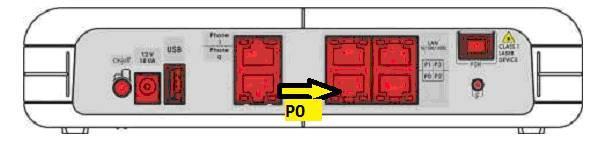
- LAN-разъем прибора соединить посредством приобретенного отдельно патч-корда с сетевой картой ПК;
- Вставить блок питания в розетку электросети 220 вольт;
- Нажать кнопку «Вкл./Откл.»;
- Дождаться завершения процесса загрузки прибора;
- Открыть в ПК сетевые подключения;
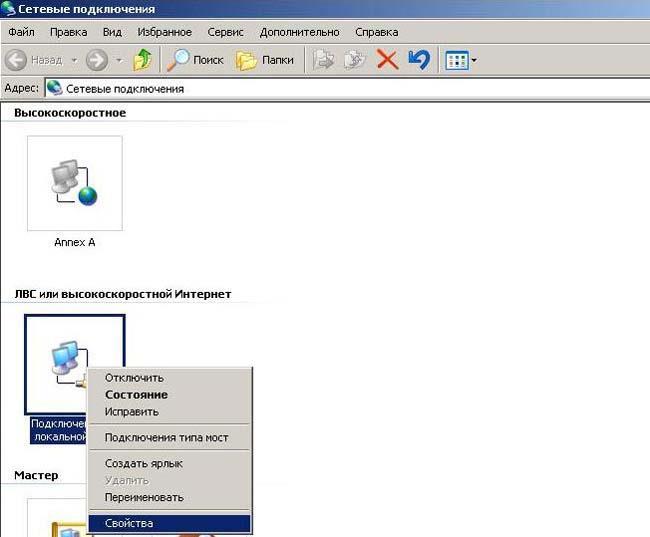
- Вызвать контекстное меню от подсоединения;
- Клацнуть «Свойства»;
- Поставить отметку в графу «Протокол интернета TCPIP» и кликнуть «Свойства»;

- В закладке «Общие» установить автоматическое присвоение адресов;

- Готово. На этом подготовительные мероприятия завершены и теперь можно приступить к конфигурированию в web-интерфейсе прибора.
Подключение интернета
Необходимо выполнить такие последовательные действия:
- Запустить интернет-обозреватель в ПК;
- Перейти по адресу указанному на нижней крышке терминала, например, в адресной строке, набрать «192.168.0.1» и клацнуть «Ввод»;
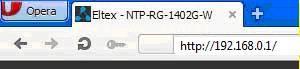
- В отобразившемся меню напечатать параметры авторизации, которые также написаны на наклейке внизу аппарата (в случае стертости и нечитабельности надписей наклейки все параметры дополнительно указаны в сопроводительной документации к прибору);
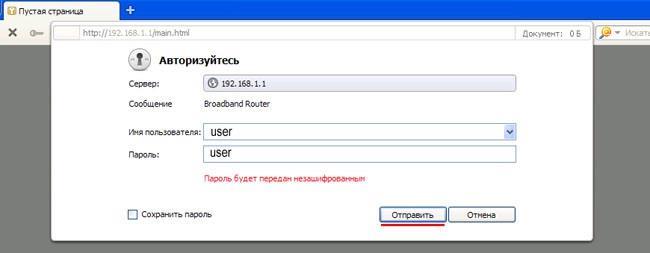
- Клацнуть «Отправить». Отзыв на это действие должен быть немедленным, на мониторе отобразится web-конфигуратор роутера;
Примечание: Если указанные в документации и на наклейке аппарата имя и код доступа не срабатывают, то значит, бывший администратор их сменил.
Потребуется связаться с ним, чтобы узнать параметры. При невозможности выяснения данных для авторизации у бывшего владельца терминала, необходимо осуществить откат настроек прибора к фабричному состоянию.
С этой целью на задней панели устройства предусмотрена клавиша «Сброс». Вооружившись острым предметом, к примеру, зубочисткой, следует нажать ее и не отпускать пока аппарат не перезапустится (ориентировочно несколько секунд).
После перезагрузки маршрутизатор будет иметь заводские параметры и приведенные на наклейке логин и пароль вновь станут актуальны.
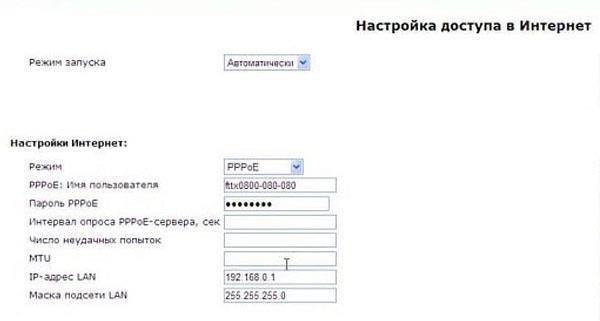
- Войти в закладку «Услуги» и затем перейти в раздел «Порты», где для «Р0» указать «Internet», а для 2-го и 3-го — STB. Потом включить «IGMP Snooping»;
- Открыть закладку «Интернет» и в графе «Режим запуска» установить «Автоматический»;
- В следующем поле поставить «PPPoE»;
- Ниже напечатать имя и код доступа, написанные в договоре абонента с «Ростелекомом»;
- IP и маска также прописаны в контракте с провайдером, наиболее часто в случае с «РТК» используются «192.168.0.1» и «255.255.255.0»;
- Клацнуть «Применить»: это сохранит введенные корректировки;
- Перезапустить устройство;
- Готово.
Wi-Fi
Чтобы настроить Wi-Fi потребуется исполнить следующие шаги:
- Войти в раздел «Wi-Fi»;
- Перейти в подраздел «Basic»;
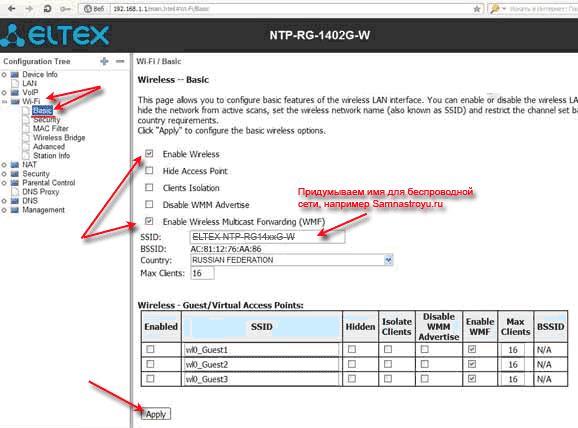
- Отметить графы «Enable Wireless»;
- Далее в графе «SSID» напечатать самостоятельно придуманное имя;
- Клацнуть «Применить»;
- Затем из раздела «Wi-Fi» перейти в подраздел «Security»;
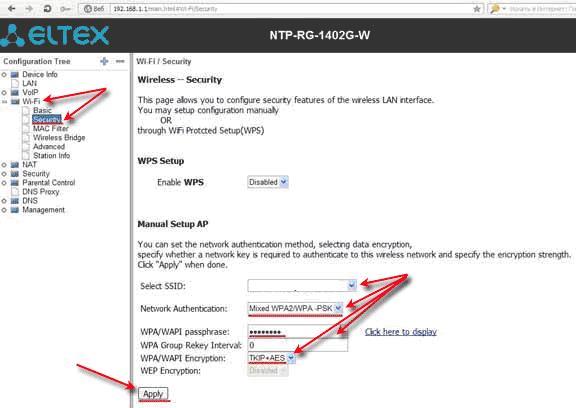
- Указать имя Wi-Fi в графе «SELECT SSID»;
- В графе ниже выбрать «Mixed WPA2/WPA PSK»;
- Затем придумать и напечатать код доступа к Wi-Fi;
- Способ шифрования рекомендуется поменять на «TKIP+AES»;
- Клацнуть «Применить»;
- Перезапустить терминал;
- Открыть раздел «Management»;
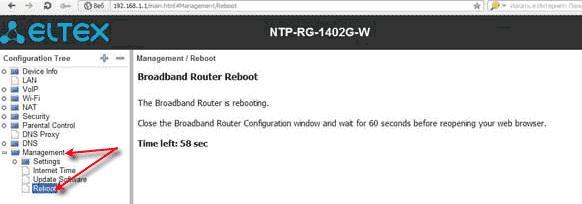
- Перейти в подраздел «Reboot»;
- Клацнуть «Reboot»;
- Перезагрузить роутер;
- Готово. Можно соединяться с Wi-Fi.
Проброс портов
Чтобы осуществить проброс портов на этом терминале потребуется дополнительно использовать приложение «FlylinkDC++».
Процедура состоит из следующих основных действий:
- Применяя методику, описанную выше в этом руководстве, запустить web-конфигуратор;
- Войти в раздел «Сетевые сервисы»;
- Активировать допуск для «UPNP»;
- Клацнуть «Применить»;
- Перезапустить прибор;
- Скачать дополнительное приложение из глобальной сети, выполнить ее инсталляцию в ПК;
- Запустить установленную программу;
- Войти в меню «Настроек»;
- Перейти в закладку «Настройки соединения»;
- Указать необходимые пользователю настройки;
- Поставить галочку в графу «Брандмауэр с UPnP»;
- Кликнуть «Сохранить».
IPTV
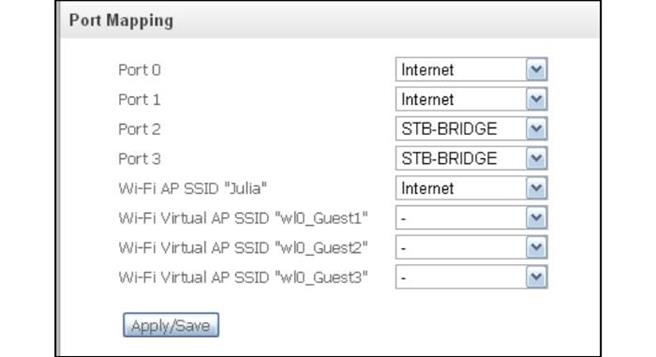
В прошивке рассматриваемой модели терминала отсутствует вкладка «IPTV», поэтому ввод параметров производится в закладке «PortMapping». Здесь следует указать порт, через который соединена TV-приставка, и выбрать «STB Bridge».
Другие настройки
Устройство имеет опцию родительского контроля. С целью ее настройки нужно исполнить следующие шаги:
- Войти в закладку «Parental control»;
- Клацнуть «ADD»;
- В графе «User Name» напечатать имя;
- Поставить отметку в поле «Browser’s MAC Address» и ввести МАС компьютера;
- На свое усмотрение настроить действие запрета в конкретные дни, поставив галочки в соответствующие квадратики графы «Days of the week»;
- Установить время запуска и завершения периода ограничения.
ТВ-ПРИСТАВКА ELTEX NV-501. Инструкция по настройке и пользованию.
8. Сброс настроек и устранение неисправностей.
Сброс настроек – возврат к заводским настройкам и удаление всех данных из памяти приставки. Будут удалены все данные из внутренней памяти устройства, в том числе:
Сброс настроек необходимо выполнить, если приставка работает не корректно, не запускаются приложения, приставка зависает.
В главном меню перейти в “Настройки”.
Далее выбрать пункт Сброс настроек.
Нажмите в окне справа “Сброс настроек – возврат к заводским настройкам и удаление всех данных из памяти приставки”.
Далее нажимаем «Сброс настроек», появится следующее диалоговое окно:
Нажмите кнопку «Сбросить все настройки». И подтвердите свой выбор, нажав кнопку «Стереть все»:
После сброса настроек приставка автоматически перезагрузится.
После загрузки приставка загрузится со стандартным интерфейсом и сразу же должна запустить процесс обновления, в момент обновления не выключайте приставку и дождитесь окончания процесса обновления.
9. Рекомендации.
- Не устанавливайте приставку вблизи отопительных приборов и под прямыми солнечными лучами. Установка рекомендуется в свободном проветриваемом месте без прямого контакта с другими бытовыми электро приборами.
- Следите за нагревом устройства, при перегреве, рекомендуется отключить приставку для охлаждения.
- Отключайте приставку на время пока вы не пользуетесь ей.
- Производите периодическую перезагрузку приставки.
- Следите за объёмом свободной постоянной памяти (для нормальной работы, приставке требуется не менее 500 мегабайт свободной памяти), для очистки памяти, удалите не используемые приложения.
Настройка приставки завершена. Приятного просмотра!
- https://nastrojkin.ru/equip/other/eltex-ntp-rg-1402g-w.html
- https://infolada.ru/support/eltex-nv501/
- http://old.2090000.ru/people/help/faq/article/64
Источник: nastoysam.ru